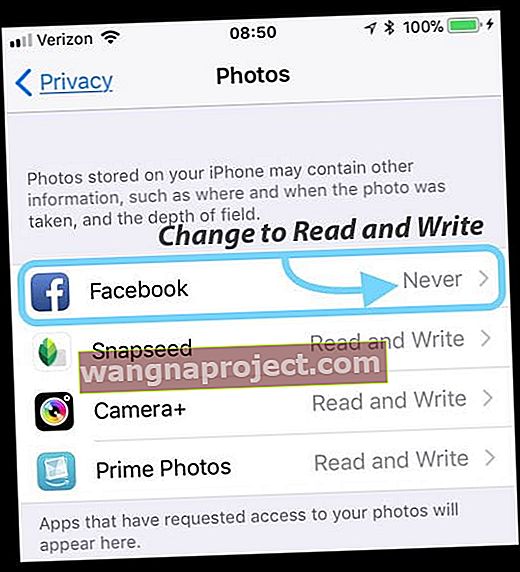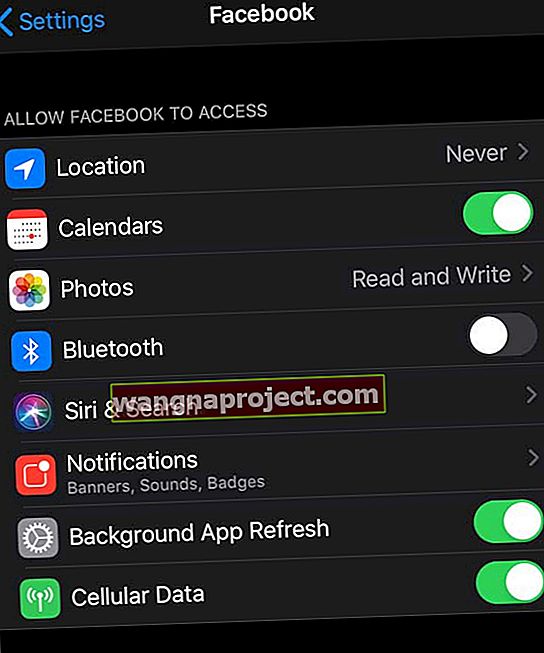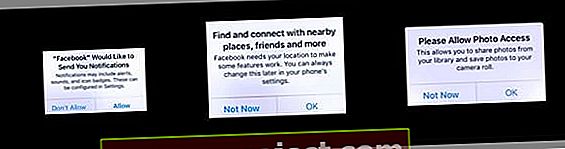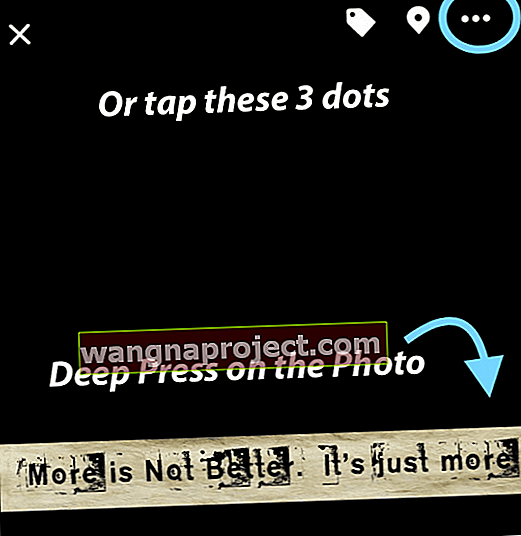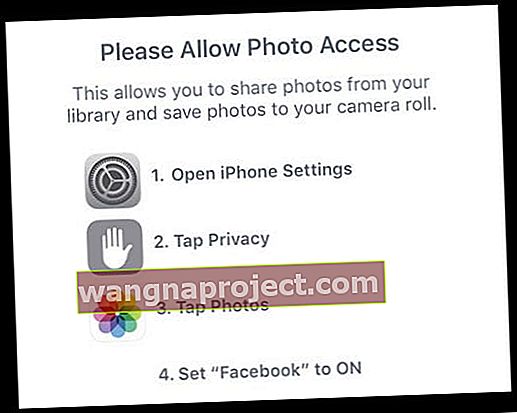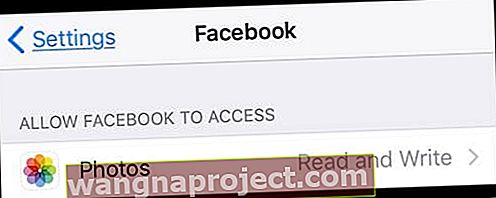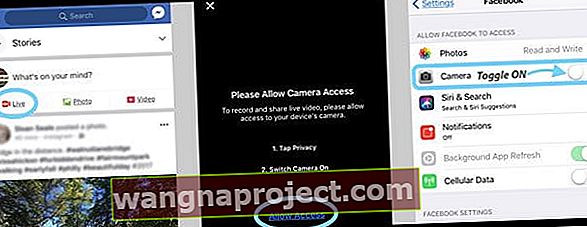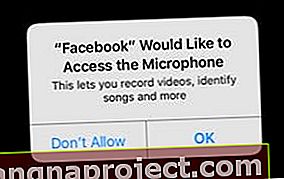Чи нещодавно ви оновлювали свій iPhone, iPod Touch або iPad до останньої версії iOS або iPadOS, лише щоб виявити, що при спробі зберегти фотографію з Facebook ви не можете? Ваш iPad, iPod Touch або iPhone не зберігає фотографії Facebook, і ви запитуєте себе, чому я більше не можу зберігати фотографії з Facebook? Побачивши повідомлення, щоб відкрити свої Налаштування, торкніться Конфіденційність, потім Фотографії та встановіть Facebook на УВІМК.
Але тоді ви відкриваєте Налаштування> Конфіденційність> Фотографії, а Facebook ніде немає? Тож ви насправді не можете дозволити доступ до фотографій до Facebook! 
Якщо ви відчуваєте цю проблему, ви, звичайно, не самотні!
Ми отримали чимало електронних листів, коментарів та чатів Facebook Messenger саме з цієї проблеми.
Це здається досить простим: якщо Facebook запитує дозвіл на доступ до ваших фотографій, він повинен з’явитися у ваших налаштуваннях конфіденційності і дозволити вам його ввімкнути. Але ні, не працює!
Ну, чому тоді це не працює і як мені виправити цю прокляту проблему?
Apple видаляє інтеграцію соціальних додатків в iOS 11+
По-перше, iOS 11+ ознаменувала велику зміну у способі управління вашими Apple iDevices сторонніми приватними даними.
Головним чином, ваш Apple iOS за замовчуванням більше не інтегрує БУДЬ-ЯКИХ сторонніх соціальних мереж .
Це означає, що Apple видалила всі єдині входи в соціальні програми з додатка Налаштування iOS.
Натомість такі програми, як Facebook, Twitter тощо, підтримуються, як і всі ваші інші програми. Ви повинні дати дозвіл у програмах на доступ до таких речей, як сповіщення, контакти, календар, фотографії, камера, мікрофон тощо.
 У попередніх версіях iOS Facebook, Twitter, Vimeo та Flickr мали спеціальні права в iOS - ви навіть могли ввійти в ці програми прямо в додатку Налаштування. З iOS 11 це вже неможливо.
У попередніх версіях iOS Facebook, Twitter, Vimeo та Flickr мали спеціальні права в iOS - ви навіть могли ввійти в ці програми прямо в додатку Налаштування. З iOS 11 це вже неможливо.
Тепер ви входите у всі сторонні програми через саму програму .
І це змінює наше щоденне використання БЕЗКОШТОВНО, від Photos до Siri.
3 кроки для збереження фотографій у Facebook в iOS 11+ та iPadOS!
Якщо ви не можете зберегти зображення з Facebook на iPhone або iPad, коли ви вперше відкриваєте Facebook після оновлення до будь-якої версії iOS або iPadOS від ioS 11 і далі, вам потрібно оновити дозволи програми, щоб дозволити Facebook доступ до сповіщень, служб локації та доступ до фото.
Не бачите цих повідомлень для оновлення дозволів?
- Потім перейдіть до Налаштування> Конфіденційність> Фотографії та перевірте, чи вже є Facebook
- Якщо так, все, що вам потрібно зробити, це оновити Дозволити доступ до фотографій з Ніколи не читати і писати
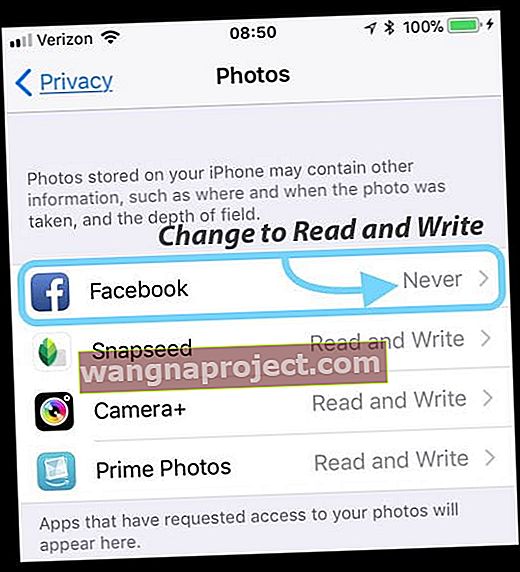
- Також перевірте Налаштування> FaceBook і встановіть для програми Фото читання та запис
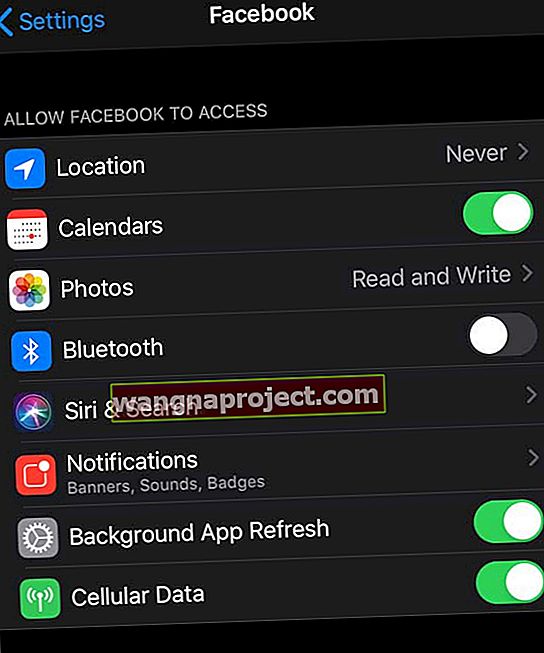
Не бачите перемикання фотографій під Facebook?
Для більшості з нас спочатку потрібно дати дозвіл Facebook, перш ніж з’явиться цей перемикач. 
iPhone не зберігає фотографії у Facebook: як дозволити Facebook зберігати фотографії на iPad та iDevices
- Крок 1. Відкрийте додаток Facebook і увійдіть, використовуючи дані облікового запису FB
- Крок 2. Натисніть Дозволити або Добре для будь-якого спливаючого повідомлення щодо сповіщень, пошуку та підключення та доступу до фото
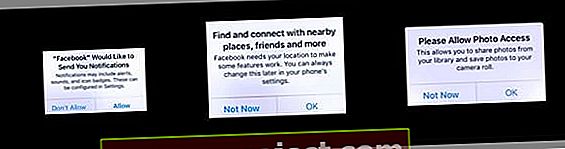
- Якщо ви не бачите жодного повідомлення про доступ до фото, знайдіть будь-яке фото та торкніться його (переконайтеся, що це фото, а не посилання)
- Як тільки фотографія відкриється на власному екрані, глибоко натисніть на саму фотографію або торкніться 3 крапок у верхньому правому куті
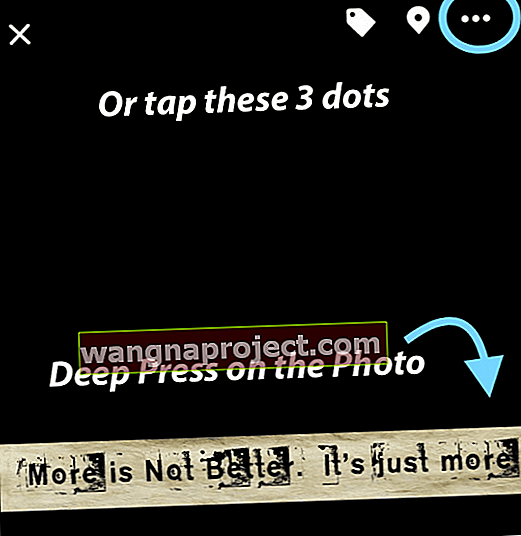
- Виберіть Зберегти фото, і з’явиться повідомлення із запитом “ Будь ласка, дозвольте доступ до фото ”.
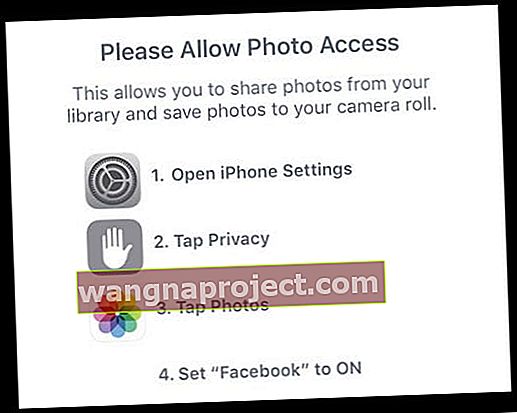
- Крок 3. Після надання доступу до фотографій у FB перейдіть до Налаштування> Конфіденційність> Фотографії та оновіть Facebook із параметра Ніколи не читати та писати
- Або відкрийте Налаштування> Facebook> Дозволити Facebook доступу> Фотографії> Читати та писати
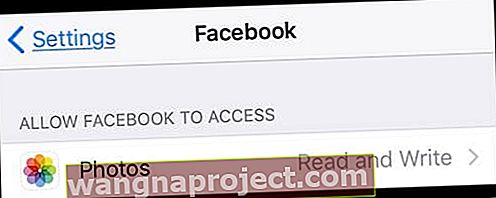
- Або відкрийте Налаштування> Facebook> Дозволити Facebook доступу> Фотографії> Читати та писати
Щойно ви дасте Facebook дозвіл на доступ до ваших фотографій, зберігати фотографії стає просто! Просто довго натисніть фотографію або торкніться трьох крапок і виберіть Зберегти фотографію. І пам’ятайте, що не всі фотографії можна зберегти на вашому iPhone - деякі фотографії обмежує власник. Тож якщо ви виявите, що не можете зберегти конкретну фотографію, спробуйте іншу!
Також є опції спільного доступу, надсилання в Messenger, навіть редагування конфіденційності чи субтитрів, а також деякі додаткові функції.
Не бачите жодного повідомлення про надання доступу до фото?
Якщо ви не отримуєте жодного повідомлення, щоб дозволити доступ до фотографій І Facebook відсутній у списку Налаштування> Конфіденційність> Фотографії чи фотографії, це НЕ параметр у Налаштуваннях> Facebook> Дозволити доступу Facebook, перезапустіть iDevice, натиснувши кнопку живлення та посунувши пристрій вимкнено. Після перезапуску перевірте ще раз.
Якщо його все ще немає, виконайте примусовий перезапуск
- На iPhone 6S або старіших версіях, а також на всіх iPad та iPod Touch, одночасно натискайте клавіші Home та Power, поки не з’явиться логотип Apple
- Для iPhone 7 або iPhone 7 Plus: Натисніть і утримуйте кнопки збоку та зменшення гучності принаймні 10 секунд, поки не з’явиться логотип Apple
- На iPhone 8 та новіших версіях та iPad без кнопки додому: натисніть і швидко відпустіть кнопку збільшення гучності. Потім натисніть і швидко відпустіть кнопку зменшення гучності. Нарешті, натисніть і утримуйте бічну кнопку, доки не побачите логотип Apple
А якщо це не спрацювало, видаліть програму Facebook, перейшовши в Налаштування> Загальні> Зберігання> Facebook> Видалити програму.
Після видалення перезапустіть iDevice, вимкнувши, а потім увімкнувши знову. Потім відвідайте App Store і завантажте / встановіть Facebook. Потім знову пройдіть кроки 1-3.
Не можете отримати доступ до камери на Facebook?
Оскільки Facebook більше не інтегрований з вашими налаштуваннями iOS, вам також потрібно дозволити доступ до камери FB. Щоб дати дозвіл Facebook використовувати вашу камеру для таких речей, як Facebook Live, відкрийте програму FB та виберіть Опцію Live.
- Коли ви вперше його вибираєте, з’являється спливаюче повідомлення з проханням дозволити доступ до камери, торкніться Дозволити
- Можливо, вам доведеться виконати 2 кроки: Торкніться Конфіденційність та Увімкніть камеру
- Торкніться Дозволити доступ, щоб відкрити налаштування програми Facebook і ввімкнути камеру
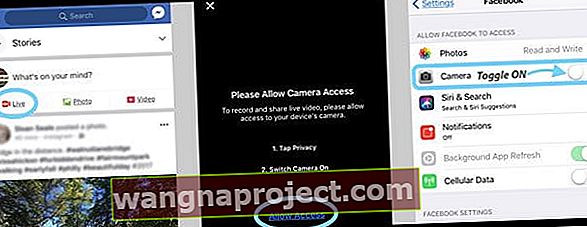
- Поверніться до Facebook і знову виберіть Live. Якщо він запитає дозволу на використання мікрофона, натисніть OK або Дозволити
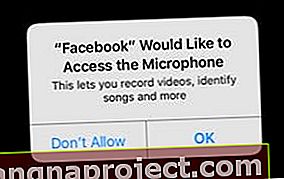
- Як тільки ви дасте дозвіл і на камеру, і на мікрофон, ці налаштування з’являються в меню «Налаштування»> «Facebook» як перемикачі для ввімкнення та вимкнення за бажанням
А як щодо інтеграції Facebook із Siri? 
Так, ти здогадався! Інтеграція Facebook та Twitter із Siri змінилася. Siri не може допомогти вам надіслати твіт чи оновити статус у Facebook.
Нові варіанти Siri!
У налаштуваннях Siri & Search ви можете ввімкнути як пропозиції пошуку, так і використання Siri , щоб дозволити Siri доступ для пошуку у Facebook, Twitter та інших сторонніх програмах.
Коли ви вмикаєте Використовувати з Siri , ви можете попросити Siri шукати речі у вашому Facebook та інших акаунтах соціальних мереж, наприклад, знайти друзів. 
Але ви більше не можете просити Siri оновити ваш статус у FB або надіслати твіт для вас. Отже, щось виграли, а щось втратили.